视频监控软件简易说明书
网络监控系统软件使用说明书(1)
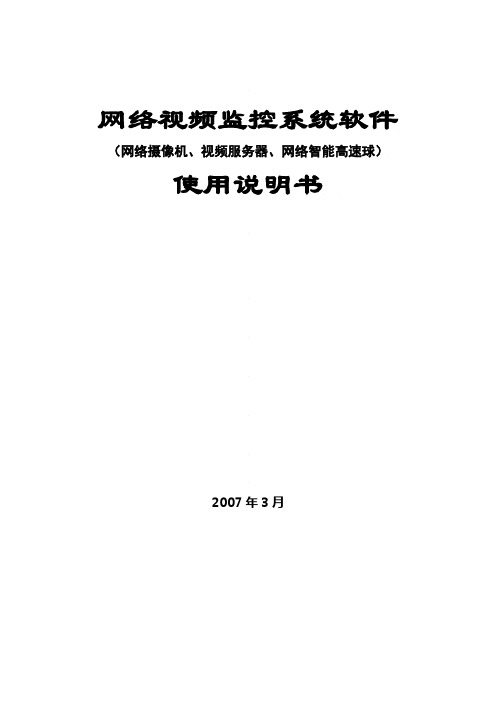
网络视频监控系统软件(网络摄像机、视频服务器、网络智能高速球)使用说明书2007年3月目录1. 前言................................................................................................................. 31.1. 阅读对象................................................................................................... 31.2. 说明.......................................................................................................... 31.1.1. 排版上的约定: ................................................................................. 31.1.2. 名词解释: ........................................................................................ 31.1.3. 本说明书所包括的内容....................................................................... 42. 安装软件.......................................................................................................... 52.1. 安装网络摄像机软件 ................................................................................. 53. 配置网络摄像机 ............................................................................................... 73.1. 配置程序软件界面简介.............................................................................. 73.2. 查找/添加摄像机 .............................................................................................. 83.3. 配置网络摄像机 ............................................................................................ 103.3.1. 摄像机参数 ......................................................................................... 103.3.2. 图像参数............................................................................................. 113.3.3. 镜头参数............................................................................................. 123.3.4. 用户管理............................................................................................. 123.3.5. I/O告警 ............................................................................................... 133.3.6. 云台设置............................................................................................. 143.3.7. 运动侦测............................................................................................. 163.3.8. 分组管理............................................................................................. 174. 多画面播放软件介绍 ..................................................................................... 184.1. 多画面播放软件界面简介 ....................................................................... 184.2. 观看摄像机视频 ..................................................................................... 234.3. 操作摄像机 ............................................................................................ 245. 本机录像....................................................................................................... 285.1. 配置本机录像......................................................................................... 295.2. 录制本机录像......................................................................................... 295.3. 回放本机录像......................................................................................... 316. 服务器录像 ................................................................................................... 336.1. 录像服务器 ............................................................................................ 336.1.1安装录像服务器软件 ............................................................................. 336.1.2运行录像服务器软件 ............................................................................. 356.1.3搜索存储设备........................................................................................ 356.1.4设置存储设备........................................................................................ 386.1.5设置定时录像或告警录像 ...................................................................... 406.1.6操作录像资料........................................................................................ 426.2. 服务器录像回放 ..................................................................................... 436.2.1安装服务器录像回放软件 ...................................................................... 436.2.2回放服务器录像 .................................................................................... 447. 附录: .......................................................................................................... 471.前言恭喜您购买了本公司的网络摄像机、网络视频服务器、网络智能高速球、网络恒速球等系列产品,本款网络摄像机具有在局域网和广域网进行视频和音频监控的功能,能为您提供可靠和方便的管理手段。
网络视频监控软件使用说明

网络视频监控软件使用说明网络视频监控软件使用说明1、引言网络视频监控软件是一种用于监测和管理视频监控设备的工具。
本文档旨在详细介绍网络视频监控软件的安装、配置和使用方法。
2、安装要求在安装网络视频监控软件之前,请确保您的计算机满足以下要求:- 操作系统:Windows 7/8/10- 处理器:最低2 GHz的双核处理器- 内存:最低4 GB- 存储空间:最低10 GB的可用硬盘空间- 图形处理器:支持DirectX 9:0或更高版本3、安装步骤按照以下步骤来安装网络视频监控软件:1、安装程序从官方网站()。
2、双击安装程序并按照提示进行安装。
3、在安装过程中,您可以选择安装位置和其他组件。
根据您的需求进行设置。
4、完成安装后,启动软件并进行初次配置。
4、初次配置在首次启动软件时,您需要进行以下配置:1、设置管理员密码:为了确保系统安全,设置一个强密码。
2、添加监控设备:将网络摄像机或其他监控设备连接到计算机,并将其添加到软件中。
3、设置存储位置:指定视频文件的保存位置。
5、导航界面本软件提供直观的导航界面,以下是主要界面元素的介绍:- 主菜单:通过主菜单访问各种功能和设置选项。
- 摄像机列表:显示已添加的摄像机,并提供各种管理选项。
- 直播监控:实时查看摄像头的视频流。
- 视频回放:查看之前录制的视频。
- 报警日志:查看所有的报警事件。
- 系统设置:配置软件的各种选项和参数。
6、摄像机管理在摄像机列表中,您可以对添加的摄像机进行管理操作:- 添加摄像机:添加新的摄像机设备到软件中。
- 删除摄像机:将不再需要的摄像机从软件中移除。
- 修改设置:修改摄像机的参数和配置。
- 查看直播:实时查看选定摄像机的视频流。
- 视频回放:查看选定摄像机之前记录的视频。
7、直播监控直播监控界面提供实时的摄像机视频流。
您可以进行以下操作:- 单个摄像机:选择和查看单个摄像机的实时视频流。
- 分屏模式:将多个摄像机视频流同时显示在一个界面上。
视频监控管理软件用户手册(V2.3)

视频监控管理软件用户手册(V2.3)目录视频监控管理软件是为嵌入式网络监控设备开发的客户端应用程序,适用于嵌入式数字硬盘录像机。
网络监控系统搭建好后,管理员可以通过在监控软件配置视频参数和预览现场,来控制摄像头、快球等视频信号输入设备,达到现场监控,视频录像和备份文件的目的。
本手册的内容将做定期更新,恕不另行通知;更新的内容将会在新版本的手册中体现。
✧ 操作系统:Microsoft Windows 2000或以上版本. ✧ CPU :Intel Pentium IV 2.4 GHz 或AMD 3000+及以上. ✧ 内存:至少1G.✧ 硬盘:至少120G 可用空间.✧ 显示器:支持1024×768或更高分辨率.在本手册中为了简化描述,做以下约定: 视频监控管理软件简称为监控软件. 数字硬盘录像机简称为设备. 点击为鼠标左键单击. 双击为鼠标左键双击. 右键单击为鼠标右键单击. 云台设备简称为PTZ.选中并双击安装程序即弹出安装初始化对话窗口,初始化完成后显示软件安装向导对话框窗口。
点击“下一步”继续安装,根据软件安装向导完成接下去的安装工作即可。
安装新版本时,不用卸载旧版本,安装新版本时会自动覆盖旧版本。
进入开始菜单,选择“程序” -> 点击“视频监控管理软件” -> 点击“卸载 视频监控管理软件”,显示确认文件删除对话窗口,如下图:点击“是”即开始软件的卸载,删除完成后提示:视频监控管理软件 已成功卸载。
双击监控软件的快捷图标,弹出监控软件登录窗口。
首次运行软件需要注册软件的管理员。
输入用户名称、密码后,点击“确定”按钮,会提示注册成功;点“确定”即进入监控软件预览界面。
注意:用户名和密码字符长度不能少于6位且不大于12位,密码输入框不支持复制粘贴功能。
注册超级用户并登陆软件时,软件会自动弹出添加设备向导对话窗口。
点击“确定”进入添加设 备向导,根据向导提示添加设备;点击“取消”取 消添加设备向导功能。
沃视视频监控软件使用说明书
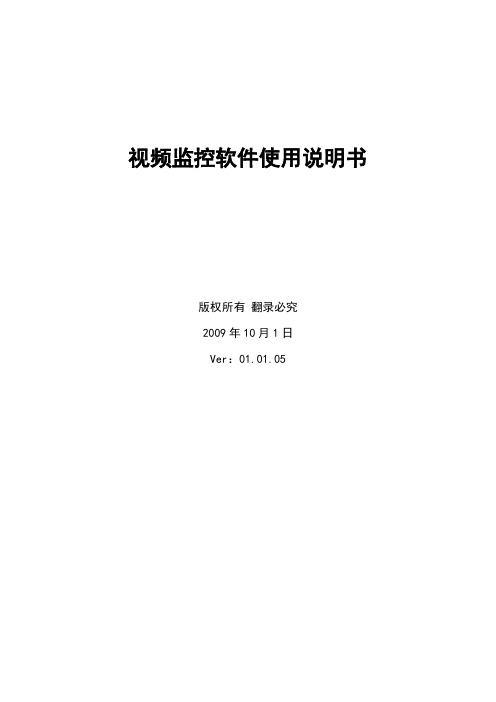
视频监控软件使用说明书版权所有翻录必究2009年10月1日Ver:01.01.05注意事项首先,感谢您选用我公司最新产品。
在使用本监控卡之前,请详细阅读本说明书所涉及的相关事项,熟悉硬件、软件各部分的功能后,方能使用,以确保该系统为您发挥最佳功能。
否则一切后果自负。
本说明书将向您详细阐述全实时“视频监控系统”的安装、操作、设置和网络使用方法。
本系统工作主机供电电压为220V±10%,如果在电压不稳或者干扰大的场合,请您选用优质稳压电源(即U P S),保证系统正常良好的工作状态。
本系统在安装、拆卸视频采集卡时,必须将主机处于完全断电状态,否则主板上残留的电压将损坏采集卡。
本系统可切换D1与CI F分辨率,切换分辨率设置后,在主界面必须关闭通道视频,重新打开通道视频,设置才能生效。
本系统主机工作于常温(-10±3℃~55±2℃)、清洁的环境,并且保持良好的通风状态。
本系统软件属于我公司专有产品,未经同意,请勿复制,否则影响机器稳定概不负责,并将通过有关法律渠道追究盗版责任。
功能特点(H.264压缩)➢压缩方式:H.264/MPEG 4;➢显示分辨率:1024×768、1280×1024、16:9宽屏、16:10宽屏;➢预览分辨率 (可调) :704×576(PAL制),740×480(NTSC制);352×288(PAL制),370×240(NTSC制);➢录像分辨率(所见即所得):704×576(PAL制), 740×480(NTSC制);352×288(PAL制),370×240(NTSC制);➢单机容量支持12路D1、48路CIF;➢支持单画面、4画面、9画面、16画面、20画面、25画面显示,可全屏显示,支持自动翻页;➢多画面实时显示/录像/回放功能,支持多协议云镜控制,支持多种报警盒实现联动报警;➢手动录像、连续录像、定时录像、动态录像、事件录像、联动报警录像等多种录像方式;➢可以设置每个通道的显示名称;➢NTSC/PAL两种视频显示制式可选,25帧/秒实时预览、录像、回放;➢视频图像属性调节功能,使图像更清晰。
视频监控说明书(模板)

视频监控系统使用说明书1 简介视频监控系统V1.0客户端又可分为单机版和网络版客户端,其中网络版主要应用于嵌入式硬盘录像机远程管理的集中式控制管理,单机版则可用于较小的监控系统。
网络版需要凯凯网络视频监控系统服务端(v1.0)和网络客户端一起使用,视频监控系统服务端(以后简称服务端)具有对设备的集中管理和用户以及用户权限的管理功能,可以配置客户端的网络用户以及客户端用户的权限。
网络版客户端根据网络用户登录,没有添加用户和设备的功能,享有服务端给该用户分配的权限。
整个网络中分为一个服务端和多个客户端,服务端与客户端有机的联系在一起,共用一个数据库。
建议机器配置:CPU 3.0GHz 1G内存,128M独立显存。
使用1024*768,1152*864,1280*1024三种分辨率。
在其他分辨率下,服务端会以1024*768 的状态显示。
本手册是根据当前发布软件编写,由于软件更新,修改和升级,以及设备的升级,可能造成手册描述的技术问题存在不准确或不完善的地方,敬请谅解。
手册会定期更新,恕不另行通知。
2 软件的安装、卸载与使用3 设备的添加在对设备进行操作之前,需要在客户端软件里添加并设置监控点。
在登录客户端软件后,单击“配置”按钮,进入如图 3.1 所示的画面。
首先先增加区域,然后在该区域下添加设备。
说明:网络版客户端不具有添加设备和设备管理的功能,所有的设备的添加,删除都必须在服务端进行。
4 预览图像配置好设备后,单击返回或者单击上面的“预览”按钮,回到主界面。
如果用户已经设置好了监控点,预览的通道顺序,回到主界面时,默认是以列表的方式显示的。
如果已经设置了快捷播放方式,首先在左下方选择预览窗口模式,然后单击“播放”按钮,出现预览画面,“播放”按钮转换为“停止”,左边的树状目录的通道状态指示图标由“ ”变为“ ”。
单击“停止”停止预览。
5 云台控制进行云台控制前必须首先在“串口参数配置”界面配置 RS485 的相关参数,包括波特率,选用协议,解码器的地址,具体可参看串口配置。
监控使用说明书

监控使用说明书
监控使用说明书
1开机监控软件自动启动到监控录像画面,默认为锁定状态,需点击解锁
默认的用户名为(super)
2需要哪个画面放大鼠标移动到哪个画面快速点击鼠标左键两下画面变大在快速点击鼠标左键两下画面变回默认画面按键盘上面ESC键可以全屏观看或退出全屏
3匀速球及高速球操作用鼠标点击云台控制点击云台再选中高速球或匀速球画面点上下左右球机随着操作方向转动,点击变倍就拉近或拉远距离,点击聚焦调整画面清晰度
4录像回放点击回放选择回放本地录像
选择日期
再选录像通道可同时选一个或多个画画
选时间
上面为分钟下面为小时
根据自己的要求播放录像快慢
再点击播放
退出
5使用桌面录像播放软件可以看到录像画画打开播放软件点击|file|open\\选择相对应的文件来看录像画面
6键盘控制按键盘上面切换键切换到球机地址再按地址按相应的地址选择要控制的球机,操作摇杆上下左右球机随之转动变倍加减可控制球机远近距离。
海康威视4200简易说明书
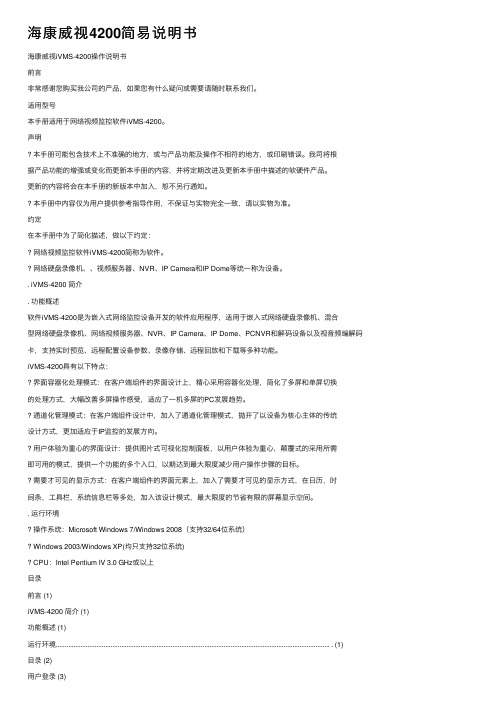
海康威视4200简易说明书海康威视iVMS-4200操作说明书前⾔⾮常感谢您购买我公司的产品,如果您有什么疑问或需要请随时联系我们。
适⽤型号本⼿册适⽤于⽹络视频监控软件iVMS-4200。
声明本⼿册可能包含技术上不准确的地⽅,或与产品功能及操作不相符的地⽅,或印刷错误。
我司将根据产品功能的增强或变化⽽更新本⼿册的内容,并将定期改进及更新本⼿册中描述的软硬件产品。
更新的内容将会在本⼿册的新版本中加⼊,恕不另⾏通知。
本⼿册中内容仅为⽤户提供参考指导作⽤,不保证与实物完全⼀致,请以实物为准。
约定在本⼿册中为了简化描述,做以下约定:⽹络视频监控软件iVMS-4200简称为软件。
⽹络硬盘录像机、、视频服务器、NVR、IP Camera和IP Dome等统⼀称为设备。
. iVMS-4200 简介. 功能概述软件iVMS-4200是为嵌⼊式⽹络监控设备开发的软件应⽤程序,适⽤于嵌⼊式⽹络硬盘录像机、混合型⽹络硬盘录像机、⽹络视频服务器、NVR、IP Camera、IP Dome、PCNVR和解码设备以及视⾳频编解码卡,⽀持实时预览、远程配置设备参数、录像存储、远程回放和下载等多种功能。
iVMS-4200具有以下特点:界⾯容器化处理模式:在客户端组件的界⾯设计上,精⼼采⽤容器化处理,简化了多屏和单屏切换的处理⽅式,⼤幅改善多屏操作感受,适应了⼀机多屏的PC发展趋势。
通道化管理模式:在客户端组件设计中,加⼊了通道化管理模式,抛开了以设备为核⼼主体的传统设计⽅式,更加适应于IP监控的发展⽅向。
⽤户体验为重⼼的界⾯设计:提供图⽚式可视化控制⾯板,以⽤户体验为重⼼,颠覆式的采⽤所需即可⽤的模式,提供⼀个功能的多个⼊⼝,以期达到最⼤限度减少⽤户操作步骤的⽬标。
需要才可见的显⽰⽅式:在客户端组件的界⾯元素上,加⼊了需要才可见的显⽰⽅式,在⽇历,时间条,⼯具栏,系统信息栏等多处,加⼊该设计模式,最⼤限度的节省有限的屏幕显⽰空间。
融创视频监控系统平台软件说明书

融创视频监控系统平台软件说明书第一章系统概述融创视频监控系统是基于MPEG-4压缩方式的视频监控系统。
解决了模拟监控系统因反复使用录像带而产生的画质不清晰,录像文件调用繁琐,外部设备系统整合困难,录像带更换费用昂贵等问题。
硬件采用工业计算机(IPC)架构,内置纯硬件压缩MPEG-4视频采集卡,软件采用通用的Windows软件平台,用户界面友好。
系统实时采集音视频信号(PAL制或NTSC制)压缩成标准的MPEG-4文件,并可在多个硬盘上实现循环录像。
同时可存贮多个通道的音视频信号,并保证音视频的同步。
支持各种网络传输介质,在电话线上亦能实现流畅的图像传输,具有强大的远程访问控制功能。
可连接云台解码器、报警控制器等外部设备,实现云台控制、报警联动等功能。
系统的优异功能优秀音视频质量采用MPEG-4 ACE图像压缩标准,动态码率编码,对不同的场景及活动图像,能保证图像质量恒定,即使剧烈活动也不会出现马赛克现象;采用G.729语音压缩标准,压缩比高于MP3,更加适合硬盘录像和网络传输。
极大节省硬盘空间采用MPEG-4 ACE算法,与SP算法相比,压缩比更高,在较好的图像质量设置下,每小时仅有60-150MB存储量,能够保持更长的记录时间,节省存储成本,降低维护费用。
视频帧率连续可调,适合各种安防应用录像精准,杜绝丢帧独特的预录制功能,文件之间均有重叠部分,完全杜绝丢帧。
独有的报警、动态侦测延时录像和文件追加功能,避免特殊情况下录像文件的缺失,避免文件碎片的出现。
特殊的文件写盘方式,提高硬盘使用寿命,加强系统稳定性完备的检索功能可对录像文件、抓拍图片、系统日志、进行分类检索,可订制系统日志内容,使查找快速,定位准确。
报警检索中增加查看相关文件功能,在检索报警日志同时能够方便的检索报警点相关录像文件。
可靠的移动侦测功能提供更为先进的移动侦测技术,可以动态调整其分析精度,既能检测到微小的运动,同时又不会产生误报。
- 1、下载文档前请自行甄别文档内容的完整性,平台不提供额外的编辑、内容补充、找答案等附加服务。
- 2、"仅部分预览"的文档,不可在线预览部分如存在完整性等问题,可反馈申请退款(可完整预览的文档不适用该条件!)。
- 3、如文档侵犯您的权益,请联系客服反馈,我们会尽快为您处理(人工客服工作时间:9:00-18:30)。
视频监控软件使用简易说明一、视频监控软件的安装与使用
在浏览器上输入192.168.1.229,下载视频监控软件客户端,如图
客户端软件下载
双击DSSClient安装视频监控软件,默认为简体中文。
点击确定开始安装
点击下一步,继续安装过程
选择接受后,出现下一步,继续安装软件。
可在此处修改软件安装的路径,如不需要修改,点击安装。
安装过程需要10~20秒,安装完成出现如下图窗口,点击完成。
软件安装完成会在桌面生产快捷方式,如图。
双击快捷方式启动视频监控软件。
第一次登录时需填入服务器地址192.168.1.229
登录后,可修改登录密码
登录密码修改完成后,软件自动重启,输入新密码后登录,这个可根据需要点击登录页面的
记住密码和自动登录
单击右侧硬盘录像机名称展开视频列表,双击视频名称打开实时图像,单击画面出现如图摄像头控制面板
点击下图,红色区域可进行如下修改
点击区域1,可对区域2中步长进行修改,步长越小,视频监控图像的变化越连贯。
拉动区域3,可选择看多少窗口的视频,区域4是直接选择窗口个数。
点击下图红色区域,可激活或者关闭鼠标放大、缩小视频监控功能。
蓝色为激活状态,灰色为未激活。
激活状态下,长按鼠标左键,从左向右拖地鼠标,如图。
可将视频监控放大并对焦至选中区域
放大效果如图
长按鼠标左键,从右至左拖地鼠标。
可将视频监控区域恢复为远景状态。
或者按下图,“+”、“-”放大或者缩小视频
点击鼠标,可直接在视频监控上控制摄像头转动,方法为,点击视频监控左侧区域会出现一个向左的箭头,长按鼠标左键,摄像头向左侧转到。
其他方向同理。
二、视频监控软件录像查询功能
在主页上点击录像回放按钮,可对视频监控录像进行查询
进入录像回放,首先需要在软件的右侧选择设备,默认的选项是中心,如果不进行选择是不能看录像的。
以集控室区域-集控室中心为例说明如何查看并下载录像。
点击集控室区域前边的“+”,展开设备列表,如图
点击集控中心球机前边的方框,如图
蓝色区域为默认,蓝色和绿色表示有视频录像的时间段。
如点击2015年1月14日,则选中14日,如图
点击搜索录像,如图
绿色部分为有录像的时间段,17,18等数字表示时间。
如需要继续查询此视频2015年1月15日的录像,或者其他视频的录像,需要重新选择视频名称和时间段。
连续查询可能会产生错误,这时可关闭录像查询窗口或者,重新选择中心后,再选择设备
查询结果如图
点击播放键开始查看录像
视频打开需要几秒钟的时间,请耐心等待
录像默认打开时间是选中日期的中午12点。
长按鼠标左键,拖动时间条可改变视频录像的时间。
拖动红色区域可加快或者减慢视频播放的速度。
下载录像时可按一下步骤操作
点击下载按钮,如下图图标
在弹出窗口,选择所需要下载的时间后,点击下方的下载按钮,开始下载
由于数字量摄像头录像文件较大,下载所需要的时间很长。
可点击下载管理,查看视频录像的下载进度,如图
下载管理可以查看视频录像的下载进度,如图
下载完成的在已下载中查看
双击序号1的任意部分,进入视频录像文件的文件夹
这时可将下载的文件保存在其他地方,根据需要进行命名并存档。
谢谢观看!。
